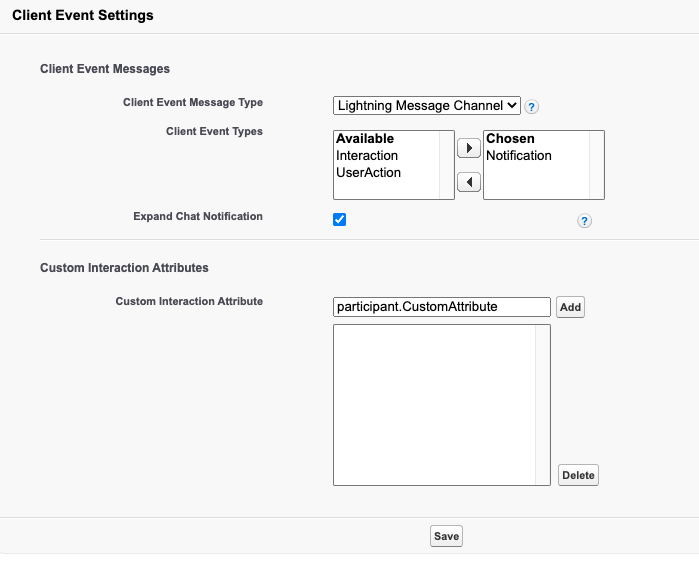Serie: Configurar un centro de llamadas en Salesforce
Configurar eventos de cliente
- Configurar los ajustes del centro de llamadas
- Configurar un centro de llamadas en Salesforce
- Cambie la región de su organización Genesys Cloud
- Configurar los ajustes del centro de llamadas
- Configurar la sincronización omnicanal
- Configurar códigos de país
- Asignar atributos de interacción a los campos de actividad de Salesforce
- Configurar controles de llamadas
- Personalizar los detalles de la interacción
- Configurar la búsqueda en Salesforce
- Configurar puntos de extensión
- Use diferentes configuraciones para diferentes agentes
- Configurar la sincronización omnicanal
La sección Configuración de eventos del cliente le permite configurar mensajes de eventos del cliente y agregar atributos de interacción personalizados. En la sección Mensajes de eventos del cliente, puede configurar la integración para activar eventos de interacción, notificación o acción de usuario en Lightning Experience y para incluir contenido de mensajes en cargas útiles de notificaciones de chat. En la sección Atributos de interacción personalizados, puede agregar atributos de interacción personalizados para acceder a los datos que puede utilizar durante una interacción.
- Hacer clic Configuración.
- Buscar Paquetes instalados.
- Debajo Construir, haga clic en Paquetes instalados.
- Sobre el Paquetes instalados página, haga clic en Configurar junto al paquete Genesys Cloud for Salesforce.
- Debajo Configuración de eventos del cliente, configurar Mensajes de eventos del cliente y Atributos de interacción personalizados.
- En el Mensajes de eventos del cliente sección, indique a la integración qué tipo de mensaje usar para la comunicación, qué tipos de eventos escuchar y si se debe incluir el contenido del mensaje con notificaciones de chat.
- Para Tipo de mensaje de evento del cliente, seleccione el tipo de mensaje que desea que utilice la integración para publicar o escuchar eventos en Lightning Experience.
Esta configuración hace que se active un evento cada vez que se carga el cliente (postMessage API) o después de que una aplicación Lightning se suscribe a un canal (LMS).
Importante: Genesys recomienda que los nuevos desarrollos para Lightning Experience utilicen Lightning Message Service (LMS), no la API postMessage. Salesforce planea lanzar LMS en Summer '20. Genesys eventualmente desaprobará el uso de la API web postMessage.Para más información, ver Eventos en Salesforce.
Nota: Si seleccionas API postMessage por Tipo de mensaje de evento del cliente, los agentes no podrán desconectar el cliente de la ventana del navegador. Para más información, ver Accede al cliente. - Para Tipos de eventos del cliente, seleccione los tipos de eventos en Disponible sobre el que desea que la integración publique eventos. Hacer clic Flecha para agregarlos debajo Elegido.
- Seleccione Expandir notificación de chat (para eventos de notificación de chat).
Esta configuración hace que la integración modifique la carga útil de la notificación de chat con el contenido del mensaje.
Importante: Esta configuración no está disponible hasta que configure Tipos de eventos del cliente para publicar eventos de notificación.
- Para Tipo de mensaje de evento del cliente, seleccione el tipo de mensaje que desea que utilice la integración para publicar o escuchar eventos en Lightning Experience.
- En el Atributos de interacción personalizados sección, agregue un atributo de interacción personalizado.
Esta configuración le permite acceder y utilizar datos durante una interacción. Por ejemplo, después de agregar un atributo, puede usar el atributo en flujos o scripts de Architect para mostrar artículos de conocimiento sobre un tema en particular a un agente o para mostrar información emergente sobre acuerdos de contrato para que un agente se la mencione a un cliente. Para más información, ver Eventos en Salesforce, Sobre el arquitecto, y Acerca de las secuencias de comandos.
- Agregue un nombre de atributo.
Puede usar atributos personalizados o los atributos predeterminados que se usan para asignar atributos de interacción a campos de actividad de Salesforce, algunos de los cuales ya pueden estar presentes en la interacción genérica.
La siguiente tabla enumera los atributos personalizados que puede utilizar. Para obtener más información sobre los atributos predeterminados, consulte Sincronice los atributos de interacción con los registros de actividad de Salesforce.
Atributo de interacción Tipo de interacción Tipo de datos Descripción Partícipe.{ColumnName} Marcación saliente Cuerda Nombre de la columna en la lista de contactos de administración de campañas. Ver Vista de lista de contactos. Partícipe.{CustomFieldName} Llamada, devolución de llamada, correo electrónico, mensaje, correo de voz ACD Cuerda Nombre de campo personalizado que se asigna mediante Establecer datos de participante en un flujo de arquitecto. Ver Establecer datos del participante. Chat Cuerda Nombre de campo personalizado que se utiliza en el widget de chat. - Hacer clic Agregar.
- Para eliminar un atributo de interacción personalizado, seleccione el atributo y haga clic en Borrar.
- Agregue un nombre de atributo.
- Hacer clic Ahorrar.
Para obtener información sobre todos los pasos necesarios para configurar un centro de llamadas, consulte Configurar un centro de llamadas.
Para obtener más información sobre la integración, consulte Acerca de Genesys Cloud para Salesforce.